“Cây ngay không sợ chết đứng”, muốn học tốt môn Hóa học thì việc nắm vững cách viết phương trình hóa học là điều cực kỳ cần thiết. Nhưng đôi khi, việc vẽ mũi tên phương trình hóa học trong Word lại khiến nhiều người bối rối. Hãy cùng “HỌC LÀM” khám phá cách vẽ mũi tên một cách đơn giản và hiệu quả nhất nhé!
Tại Sao Nên Vẽ Mũi Tên Phương Trình Hóa Học Trong Word?
Có nhiều lý do khiến việc vẽ mũi tên phương trình hóa học trong Word trở nên cần thiết. Hãy tưởng tượng bạn đang làm bài tập về nhà, soạn giáo án hay thậm chí là viết luận văn về hóa học. Việc sử dụng Word để tạo ra các phương trình hóa học đẹp mắt, chuyên nghiệp sẽ giúp bạn:
- Tăng tính thẩm mỹ: Thay vì sử dụng các ký hiệu đơn điệu, mũi tên được vẽ trong Word giúp phương trình hóa học trở nên trực quan, dễ nhìn hơn.
- Chuẩn hóa định dạng: Word cung cấp nhiều công cụ giúp bạn định dạng font chữ, kích thước, màu sắc cho mũi tên, đảm bảo tính thống nhất và chuyên nghiệp trong tài liệu của bạn.
- Tiết kiệm thời gian: So với việc vẽ tay, sử dụng Word sẽ giúp bạn tiết kiệm thời gian đáng kể, đặc biệt khi cần vẽ nhiều mũi tên phức tạp.
Cách Vẽ Mũi Tên Phương Trình Hóa Học Trong Word
1. Sử dụng Symbol (Ký Hiệu)
- Bước 1: Mở Word và đặt con trỏ chuột vào vị trí muốn chèn mũi tên.
- Bước 2: Vào tab Insert -> Symbols -> More Symbols.
- Bước 3: Trong hộp thoại Symbol, chọn Font là Symbol hoặc Wingdings.
- Bước 4: Duyệt qua các ký tự và tìm mũi tên phù hợp.
- Bước 5: Click chọn mũi tên -> Insert.
2. Sử dụng Equation (Công Thức)
- Bước 1: Vào tab Insert -> Equation.
- Bước 2: Trong tab Equation Tools -> Design, chọn Structure -> Arrows.
- Bước 3: Chọn kiểu mũi tên phù hợp trong danh sách được hiển thị.
3. Vẽ Mũi Tên Bằng Shape (Hình Dạng)
- Bước 1: Vào tab Insert -> Shapes.
- Bước 2: Chọn kiểu mũi tên phù hợp trong danh sách.
- Bước 3: Kéo thả chuột để vẽ mũi tên theo ý muốn.
Một Số Lưu Ý Khi Vẽ Mũi Tên Phương Trình Hóa Học
- Kích thước và màu sắc: Hãy chọn kích thước và màu sắc phù hợp để mũi tên không quá nhỏ hoặc quá to so với các ký hiệu trong phương trình.
- Kiểu mũi tên: Nên sử dụng các kiểu mũi tên thông dụng trong hóa học, như mũi tên một chiều, mũi tên hai chiều, mũi tên cân bằng…
- Vị trí: Đặt mũi tên chính xác theo quy tắc hóa học để đảm bảo phương trình rõ ràng và dễ hiểu.
Một Số Câu Hỏi Thường Gặp Về Vẽ Mũi Tên Phương Trình Hóa Học
- “Có cách nào vẽ mũi tên cong trong Word không?” – Chắc chắn rồi! Bạn có thể vẽ mũi tên cong bằng Shape, sau đó điều chỉnh lại đường cong cho phù hợp.
- “Làm sao để tạo mũi tên có màu sắc độc đáo?” – Bạn có thể thay đổi màu sắc cho mũi tên bằng cách click chuột phải vào mũi tên -> Format Shape -> Fill.
- “Vẽ mũi tên bằng Shape có được định dạng như mũi tên Symbol không?” – Không hoàn toàn. Tuy nhiên, bạn có thể điều chỉnh kích thước, màu sắc, độ dày của mũi tên Shape để đạt được kết quả tương tự.
Chia Sẻ Kinh Nghiệm Từ Chuyên Gia
Theo GS. TS. Nguyễn Văn A, tác giả cuốn sách “Hóa học Vô Cơ”, việc sử dụng Word để vẽ mũi tên phương trình hóa học rất hữu ích. Ông cho rằng, việc sử dụng Word sẽ giúp học sinh ghi nhớ các kiến thức hóa học một cách dễ dàng hơn, đặc biệt là trong việc viết các phản ứng hóa học phức tạp.
Mẹo Vặt Thêm Cho Bạn
- Sử dụng shortcut (phím tắt): Thay vì sử dụng chuột, bạn có thể sử dụng shortcut để chèn mũi tên nhanh chóng. Ví dụ: Alt + I + S để truy cập vào hộp thoại Symbols.
- Tìm kiếm mũi tên trên mạng: Bạn có thể tìm kiếm các hình ảnh mũi tên hóa học trên mạng và chèn chúng vào Word.
Hãy nhớ, việc vẽ mũi tên phương trình hóa học trong Word là một kỹ năng hữu ích, giúp bạn tạo ra các tài liệu học tập và nghiên cứu chuyên nghiệp hơn!
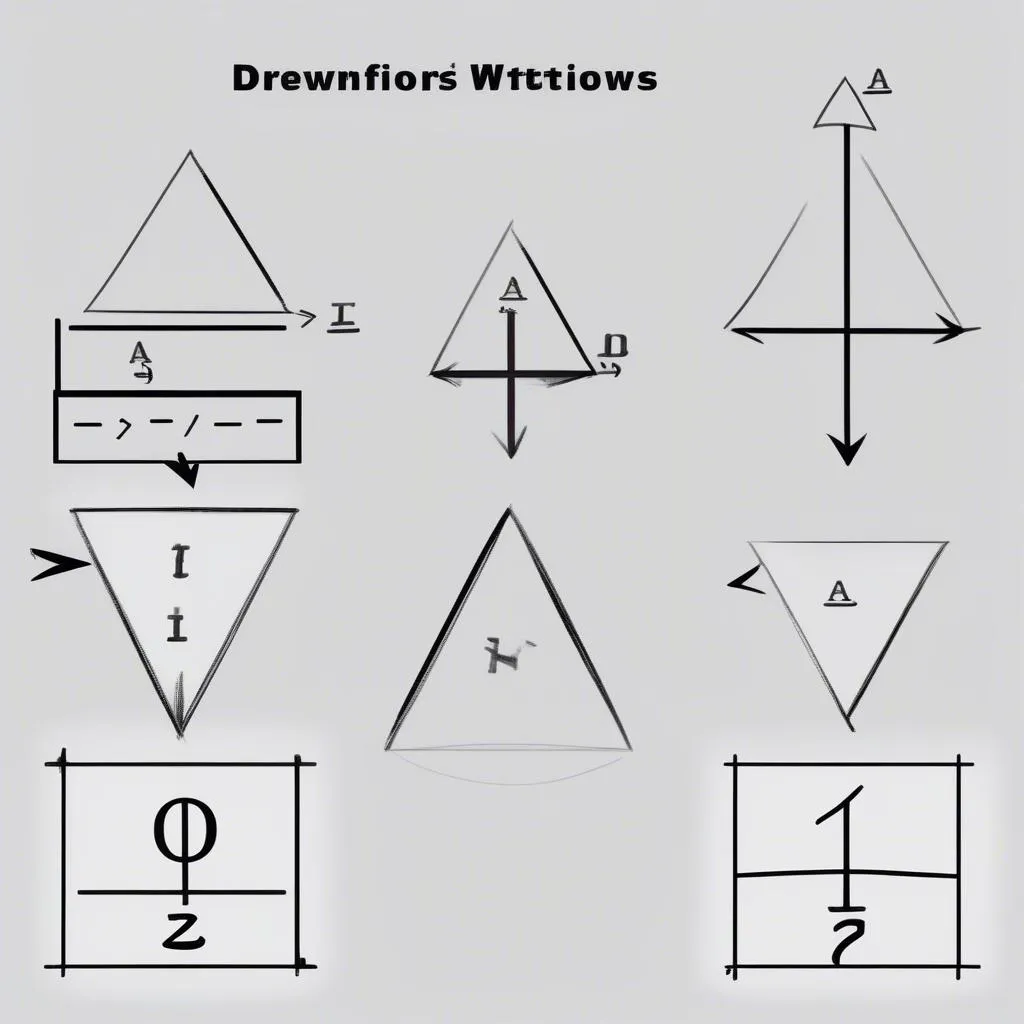 Hướng dẫn vẽ mũi tên phương trình hóa học trong Word chi tiết và dễ hiểu
Hướng dẫn vẽ mũi tên phương trình hóa học trong Word chi tiết và dễ hiểu
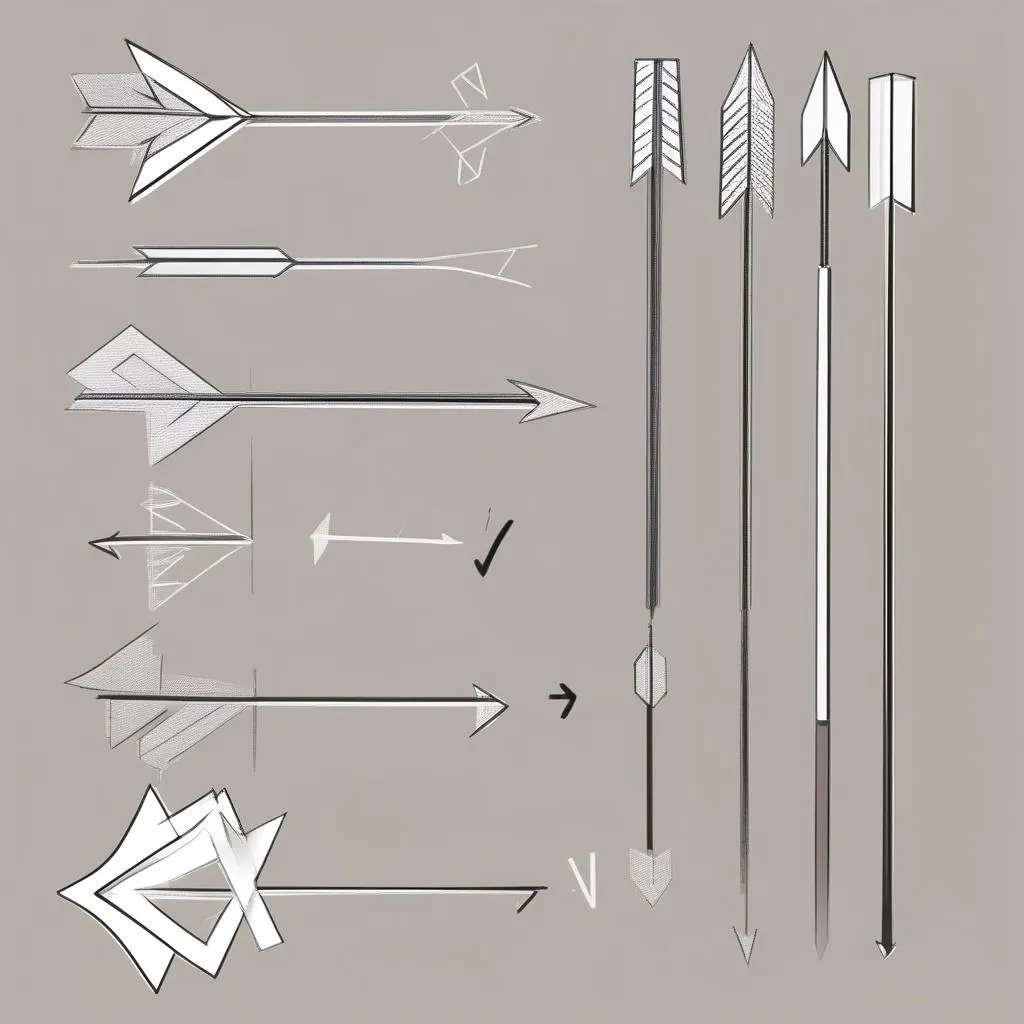 Cách vẽ mũi tên phương trình hóa học trong Word bằng Shape
Cách vẽ mũi tên phương trình hóa học trong Word bằng Shape
Bạn Còn Thắc Mắc Gì?
Nếu bạn có bất kỳ câu hỏi nào về cách vẽ mũi tên phương trình hóa học trong Word, hãy để lại bình luận bên dưới hoặc liên hệ với “HỌC LÀM” qua số điện thoại 0372888889. Chúng tôi luôn sẵn sàng hỗ trợ bạn!